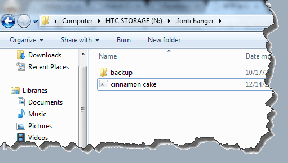TN-V PS Vita: Oyun Konsolu Emülatörlerini, Özel Uygulamaları Kurun
Çeşitli / / February 10, 2022
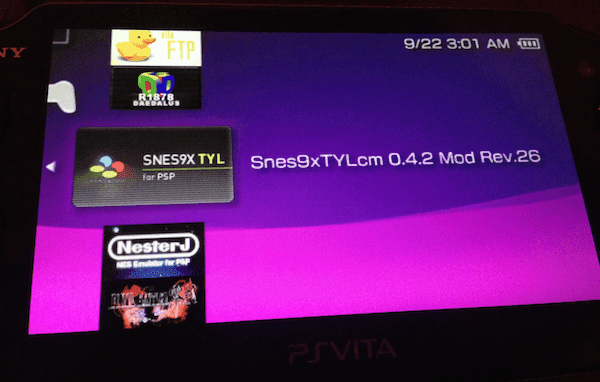
Bir Vita sahibi olarak, bu konsolu harika yapan yönlerden biri, onu hacklemek isteyenler için sahip olduğu potansiyeldir. Aslında, bunu yapmak dönebilir PS Vita'nız hepsini tek seferde yanınızda taşıyabileceğiniz çok sayıda konsola sığdırın.
Kendinizinkini hacklemeyi düşünüyorsanız, açıkladığımız bu girişe bir göz atın PS Vita'nızı hacklemek hakkında bilmeniz gereken her şey. Ve bununla işiniz bittiğinde, bunu okuyabilirsiniz. PS Vita'nızı nasıl kolayca hackleyeceğinize dair ayrıntılı eğitim.
Bu sefer, geçmişteki konsollar için Vita'nıza emülatör yükleme sürecinde size rehberlik edeceğiz. Nintendo konsolları gibi nesiller ve daha da fazla özel emülatör ürün yazılımı çalıştırmak için PS Vita'nızı nasıl kullanacağınız (TN-V).
Başlayalım.
Bilgisayarınızda
Emülatörünüzü Hazırlayın
Şimdi, öykünücüleri yüklemeden önce bilmeniz gereken bir şey var. PS Vita'yı hacklemenin iki yolu vardır (çok daha iyi olan VHBL veya TN-V kullanarak), her biri farklı türde özel bellenim çalıştırmanıza izin verir. Bu nedenle, öykünücülerin ve diğer homebrew uygulamalarının farklı şekilde paketlendiğini görebilirsiniz - bazıları yalnızca bağımsız uygulamalar ve diğerleri birkaç klasöre yerleştirilmiş olarak.
İstediğiniz öykünücüyü PS Vita'nız için hazırlamak için bu adımları izleyin.
Aşama 1: İlk olarak, istediğiniz öykünücüyü veya uygulamayı hangi sıkıştırılmış veya paketlenmiş biçimde indirdiğiniz önemli değil, öykünücünün adına sahip bir klasör bulana kadar sıkıştırmasını açtığınızdan (açtığınızdan) emin olun.

Bunu yaptıktan sonra klasörü açın. İçinde birkaç dosya bulmalısın. Bunlardan biri 'EBOOT.PBP' olarak adlandırılmalıdır. Bu, PS Vita'nız tarafından okunabilen öykünücünün yükleyici dosyasıdır. Klasörün içinde ayrıca 'ROMS' adlı başka bir klasör olmalıdır (asıl oyunların gideceği yer burasıdır), yoksa, sadece oluşturun.

Adım 2: Şimdi diğer her şeyi sil dıştan EBOOT.PBP'nin bulunduğu klasör. Buna ihtiyacın olmayacak. Ardından klasörü şimdilik başka bir yere kaydedin.
Aşama 3: Şimdi iki klasör daha oluşturmanız gerekiyor, ikisi de büyük harflerle isimleriyle. Önce PSP adında bir tane oluşturun. O zamanlar, içeri bu klasörde, 'GAME' adında bir tane daha oluşturun.

Artık her iki klasör de oluşturuldu, öykünücünüzün bulunduğu klasörü alın ve oraya kopyalayın.
İşte işiniz bittiğinde her şeyin nasıl görünmesi gerektiğine dair bir ekran görüntüsü.

Bunu nasıl yapacağınızı öğrendiğinize göre, işte size harika bir ipucu: Yukarıda özetlenen talimatları izleyerek GAME klasörüne yalnızca bir tane değil, istediğiniz sayıda öykünücü yerleştirebilirsiniz.
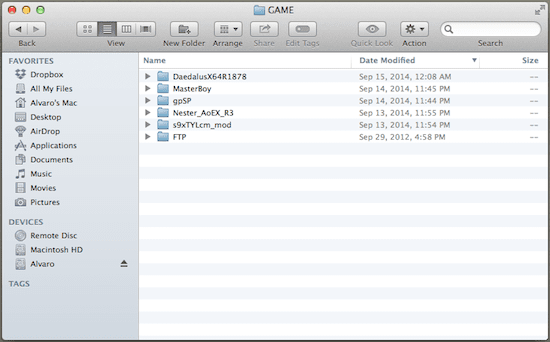
Aşama 3: İstediğiniz emülatörleri GAME klasörüne yerleştirdikten sonra, web'de oyun Romlarını aramaya başlayabilirsiniz. Oyunlarınızın yedeklerini aldıktan sonra, onları ilgili emülatörlerin içindeki ROMS klasörüne yerleştirdiğinizden emin olun.
Önemli Not: PS Vita'nızda öykünücüleri kullanmak için Rom dosyaları (Google'da arayabileceğiniz) biçiminde oyun yedeklerine ihtiyacınız vardır. Yine de uyarılmalıdır, bu ve diğer emülatörler, oyun sahiplerinin sahip oldukları oyunların yedeklerini oynayabilmeleri ve yasa dışı olan korsanlığı teşvik etmemeleri için mevcuttur.
4. Adım: Şimdi, her şey hazır olduğunda, 'PSP' klasörüne geri dönün ve bir 'ZIP' dosyasına dönüştürün. Yine de bir yakalama var: Emin olun olumsuzluk yeni ZIP dosyasını sıkıştırmak için. Windows kullanıcıları için sıkıştırma olmadan ZIP dosyaları oluşturabilen çeşitli araçlar mevcuttur. Yine de Mac'te bulduğum tek şey Keka. Ücretsizdir ve işi yeterince iyi yapar.
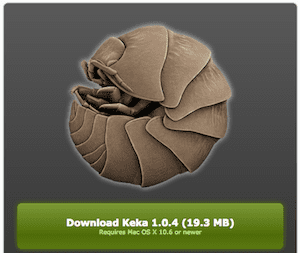
PSP klasöründen yeni bir ZIP dosyası oluşturduğunuzda, bu ZIP dosyasını şu adla yeniden adlandırın: Artık sekiz (8) karakterden fazla ve uzantı dahil tümü büyük harfle (benim durumumda dosyaya 'PSPSTF.ZIP' adını verdim).
Harika İpucu: Bazı durumlarda, zip dosyasını 'INSTALL.ZIP' olarak adlandırmanın daha iyi çalıştığı kanıtlanmıştır.
Adım 5: ZIP dosyanız hazır olduğunda, daha önce kullandığınız Verileri kaydet klasörüne gidin (660.PBP dosyasının bulunduğu klasör. kontrol edin PS Vita'nızı nasıl kolayca hackleyeceğinize dair ayrıntılı eğitim bulma konusunda yardıma ihtiyacınız varsa) ve ardından yeni oluşturulan zip dosyasını bu klasöre yerleştirin.
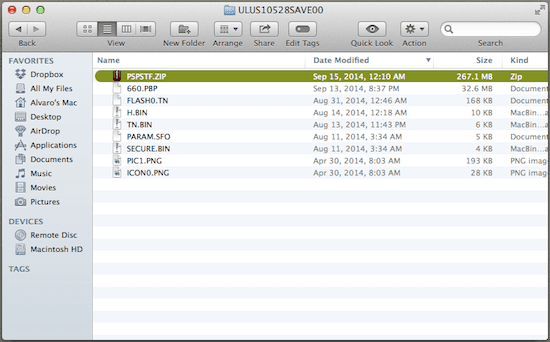
PS Vita'nıza Aktarın
6. Adım: Şimdi o klasörü kapatın, qCMA uygulamasını açın ve ardından Save data dosyasını saldırıya uğramış PS Vita'nıza aktarın. Saldırıya uğramış bir PS Vita'nız varsa, hem qCMA uygulamasını hem de Verileri kaydet dosyasını bu uygulamaya aktarma sürecini zaten biliyor olmalısınız. Yine de bir hatırlatıcıya ihtiyacınız varsa, işlemin açık bir şekilde açıklandığı, hemen yukarıda bağlantılı girişi okuyun.
Aktarım tamamlandığında, PS Vita'nızda istismar oyununu kullanarak PSP öykünücüsünü başlatın.
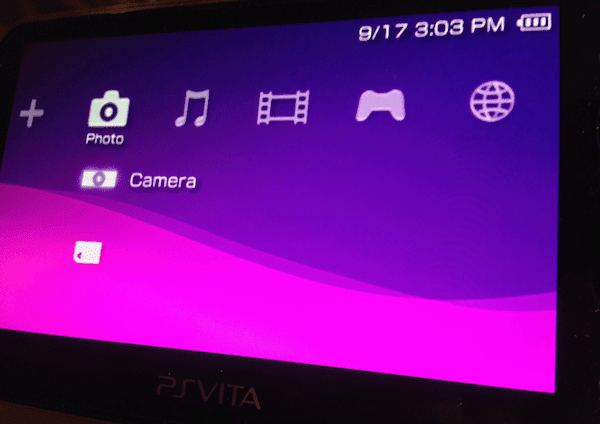
PS Vita'nızda
7. Adım: PS Vita'nızdaki XMB'de, Oyun bölümünün altında, az önce aktardığınız öykünücüyü göreceksiniz. Birden fazla aktardıysanız, yalnızca rastgele bir emülatör görünecektir. Hepsinin ortaya çıkmasını ve hafıza kartınıza kopyalanmasını sağlamak için yapmanız gerekenler (sadece Kaydetme dosyasından oynatma), öykünücüyü seçmişken üçgen düğmesine basmanız ve ardından seç Düzenlemek seçenek.

Bu yüklenecek TÜMÜ Emülatörlerin doğrudan Vita'nızın hafıza kartına.
Kurulduktan sonra, Vita'nız emülatör dosyasını silmenizi isteyecektir. Devam et ve yap.
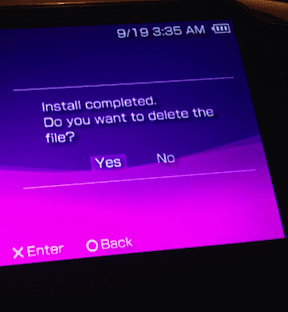
Adım 8: Şimdi, yola çıktığınızda oyun Vita'nızdaki XMB bölümünde, öykünücülerin hiçbir yerde görünmediğini fark edeceksiniz. İyi görünmelerini sağlamak için, Vita'nızda VSH Menüsünü getirmek için Seç düğmesine basın. orada, seç VSH'yi yeniden başlatın.

Bu, PSP öykünücüsünü yeniden başlatacak ve tüm dosyalarını yenileyerek yeni yüklediğiniz öykünücüleri görünür ve kullanıma hazır hale getirecektir.

İşte gidiyorsun. Retro oyununuzun tadını çıkarın! Saldırıya uğramış PS Vita'nızdan en iyi şekilde nasıl yararlanabileceğinize ilişkin daha faydalı eğitimler için GuidingTech'e göz atın.
Son güncelleme 03 Şubat 2022
Yukarıdaki makale, Guiding Tech'i desteklemeye yardımcı olan bağlı kuruluş bağlantıları içerebilir. Ancak, editoryal bütünlüğümüzü etkilemez. İçerik tarafsız ve özgün kalır.